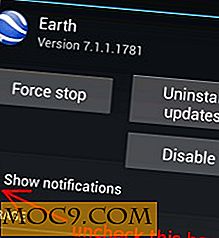5 unikke måder oprette en præsentation uden at installere nogen software
I disse dage er der mange anvendelser til et præsentation diasshow andet end at give en faktisk præsentation. Du kan bruge en præsentation som et salgsværktøj, uploade dem til et socialt websted eller endda integrere dem på en side på dit eget websted.
Men for at lave en præsentation har du brug for en slags software. Eller gør du?
Hvis du vil oprette et præsentations dias, vil du sandsynligvis tænke på PowerPoint. Men hvad hvis du ikke ønsker at betale for den fulde version bruge den mere end prøveperioden tillader det.
Husk, at når du bruger en af nedenstående muligheder, vil du være lidt begrænset. Hvis du søger at gøre noget super fancy, kan du måske se på Keynote (Mac) eller PowerPoint.
Nogle fælles funktioner alle nedenstående vil have er:
- Download som .pptx (PowerPoint) fil
- Gem til PDF
- Udskriv dias
- en form for samarbejde
Webbaserede muligheder
1. Google Dokumenter
I Google Dokumenter er der en præsentationsmulighed. Ligesom de andre Google-applikationer kan du samarbejde med andre mennesker på en præsentation. De samme mennesker kan se en live version af præsentationen. Dette kan komme til nytte, hvis du træner for en præsentation med en partner, der er i et andet område af bygningen eller endda verden.
Hvis du vil sætte præsentationen på din webside, har du mulighed for at få koden til at gøre netop det. Hvis du opdaterer præsentationen, opdateres den integrerede version automatisk.
2. Microsoft Live
For en tid siden talte vi om, hvordan Hotmail tilføjede en masse flotte funktioner. Et af disse funktioner er en cloud-baseret Office-suite. En simpel version af PowerPoint kan bruges til alle med en Hotmail eller Live-konto.
Det virker på samme måde som Google Docs gør. Alt gemmes i skyerne på din SkyDrive. Du kan dele og se præsentationen med andre Live-kontoindehavere.
Bortset fra at kunne downloade præsentationen som en .pptx-fil, kan du jævnt overgå fra skyen til dit skrivebord. Du får mulighed for at redigere i din browser eller åbne med PowerPoint (forudsat at du har installeret det).

3. Zoho
Show er Zohos online præsentationsprogram. Jeg var temmelig overrasket over, hvor mange funktioner Vis har over Google Dokumenter og Cloud-versionen af Office. Du kan indlejre og udskrive præsentationen ligesom de andre også.
Et element i Zoho Shows er evnen til at tilføje overgange. Ikke kun en eller to overgange, men over 30 forskellige overgange.
Den anden egenskab, der stod som meget forskellig fra de to andre, er at spille præsentationen eksternt til nogen. Email dem et link, ikke nødvendigt at logge ind Zoho eller oprette nogen konti. Dette er praktisk til simple webinarer eller prøvekørsler af en faktisk præsentation.

Google Chrome Web Apps
De to næste valgmuligheder er programmer, du kan føje til din Google Chrome-browser.
4. 280 dias
280 Slides har en meget Mac-lignende følelse for det. Det har ikke samme træk og slip evner som Keynote gør, men den rene og minimalistiske føler.
Du kan uploade dit færdige arbejde til din SlideShare-konto, hvis du har en. Andre måder at dele på er indlejring af en kopi af din præsentation i en salgsside eller et blogindlæg. Hvis du foretrækker det, kan du linke til præsentationen i en e-mail eller instant message.
Du kan arbejde på og eksportere din præsentation uden konto. Men hvis du vil gemme en kopi online, skal du have en gratis konto. Hvis du ikke vil have endnu en konto, kan du downloade filen og importere den næste gang du vil arbejde på den.

5. Slide raket
Sliderocket er en temmelig cool lille web app. Du kan gøre det samme grundlæggende som alle de andre, men de unikke funktioner sætter det fra hinanden.
Aktieoptionen er enkel. Du kan indlejre eller sende et link. Sliderocket giver dig mulighed for at tilpasse dit link. Det betyder, at præsentationerne bliver nemmere at bestemme, hvilken præsentation der er, når du kun har linket foran dig.
Af de to webapps er dette det, du vil bruge, hvis du har brug for overgange, når du skifter fra dias til dias.
Du har også adgang til et par plug-ins. Disse plug-ins tilføjer nogle seje funktionaliteter, jeg ikke så med de andre. Twitter-plug-in'en giver dig mulighed for at placere et live Twitter-feed i din præsentation. Quote-plugin'en hjælper dig med at finde og vise det perfekte citat for at passe til stemningen i din præsentation.

Selvom der er nogle begrænsninger for hver af disse muligheder, er de en fantastisk måde for den lejlighedsvise bruger at skabe en strålende udseende, der let kan deles.
billede indieridley.i.ph